
תוֹכֶן
 שנה רינגטון
שנה רינגטון- כבה לחיצה על מקלדת
 הפעל את הסוללה%
הפעל את הסוללה%- הגדר נעילת קוד גישה
 שנה פסק זמן לנעילת קוד גישה
שנה פסק זמן לנעילת קוד גישה- קישור iMessages ו- FaceTime
- כבה הודעות דוא"ל
- הורדות אוטומטיות
 סנכרן חשבונות פייסבוק וטוויטר
סנכרן חשבונות פייסבוק וטוויטר
בין אם אתה משתמש חדש ב- iPhone ובין אם ה- iPhone 5 הוא רק עוד iPhone להוסיף לאוסף שלך, יש לנו כמה שינויים פשוטים שאתה יכול לעשות כדי להפוך את חוויית ה- iPhone 5 שלך לחוויה הרבה יותר טובה.
כבר שיתפנו את מדריך ההתקנה והאבטחה של iPhone 5, כמו גם טיפים כיצד לשפר את חיי הסוללה של ה- iPhone 5 וכעת הגיע הזמן לשתף כמה הגדרות שמשתמשי iPhone 5 צריכים לשנות מיד לאחר שקיבלו את ה- iPhone 5 החדש.
שינויים אלה לא רק יהפכו את חוויית ה- iPhone 5 שלך לחוויה טובה בהרבה בכללותה, אלא שחלקם גם ימנע ממך לעצבן את הסובבים את הרגלי הסמארטפון שלך.
להלן 10 ההגדרות המובילות לשינוי מיידי ב- iPhone 5.

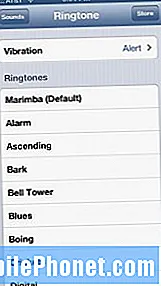 שנה רינגטון
שנה רינגטון
פשוט ופשוט, רינגטון המניות של מרימבה ב- iOS עייף ומשוחק. אז תרצו לעשות לעצמכם ולכל האחרים סביבכם טובה על ידי שינוי הרינגטון שלכם למשהו חדש.
כדי לשנות את הרינגטון שלך, בצע את הצעדים הבאים.
- בֶּרֶז הגדרות.
- בחר נשמע.
- הקש רינגטון.
- תבחר רינגטון סטנדרטי.
- לחלופין, בחר חנות מלמעלה ורכוש רינגטון חדש.
אתה יכול גם ליצור רינגטונים מותאמים אישית באמצעות ספריית המוסיקה שלך ב- iTunes. בדרך זו, לא תצטרך לשלם כסף עבור עלות רינגטון חדש לאייפון 5. אם זה מה שאתה רוצה לעשות, עיין כיצד ליצור רינגטונים והתראות מותאמות אישית לאייפון.
כבה לחיצה על מקלדת
לחיצה על המקלדת הווירטואלית של האייפון 5 מחרידה אותי והיא תעשה את אותו הדבר לסובבים אותך אם תשאיר את האפשרות מופעלת. אם אתה לא רוצה לעשות את זה, אתה צריך לפחות לדעת היכן האפשרות אם אתה צריך לכבות אותה כשאתה נמצא במקום שדורש שתיקה.
כדי לכבות את לחיצת המקלדת, בצע את הצעדים הבאים.
- היכנס פנימה הגדרות
- הקש נשמע
- גלול לתחתית והחלף לחיצות על מקלדת ל- Off.
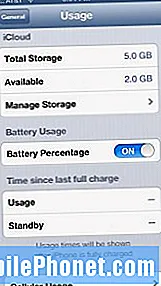 הפעל את הסוללה%
הפעל את הסוללה%
כשאתה מקבל את האייפון 5, מד הסוללה שלו לא יראה לך את אחת התכונות השימושיות שלו שהוא כמובן האחוז שנשאר לך לעבוד איתו. זה חשוב מאוד כעת מכיוון שהאייפון 5 כולל 4G LTE אשר יכול למצוץ את חיי הסוללה בשימוש. זה פשוט נחמד שיהיה אחד כזה שתוכל לנהל טוב יותר את חיי הסוללה שלך.
כדי לגרום לחיי הסוללה% להופיע בסמל חיי הסוללה שלך, פשוט עשה זאת.
- בֶּרֶזהגדרות.
- בחר כללי.
- בֶּרֶז נוֹהָג.
- גלול מטה ו הפוך את מצב הסוללה למצב מופעל.
לאחר שתבצע את השלבים הבאים, כעת תראה אחוז בסמל הסוללה בפינה השמאלית העליונה.
הגדר נעילת קוד גישה
מי שהיה בבעלותו טלפון חכם בעבר אולי כבר הקים קוד גישה עם האייפון 5. אם עדיין לא עשיתם זאת, חכם לעשות זאת כבר עכשיו כדי להגן טוב יותר על תכולת האייפון 5 שלכם במקרה של גניבה.
זה גם יכול למנוע מחברים או עיניים לא רצויות לחטט במידע שלך. כדי להגדיר קוד גישה ב- iPhone 5 שלך, בצע את הצעדים הבאים.
- בֶּרֶזהגדרות.
- בחר כללי.
- גלול מטה אל נעילת קוד גישה.
- הקש נעילת קוד גישה.
- לבחור הפעל קוד סיסמה בחלק העליון.
- הזן קוד בן ארבע ספרות שאתה יכול לזכור.
לאחר השלמתו, ה- iPhone שלך יהיה מאובטח יותר. זכור, אם תזין קוד גישה שגוי יותר מדי פעמים, הטלפון ינעל אותך לזמן קצר.
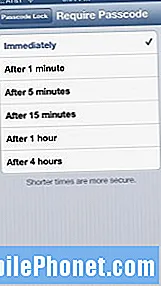 שנה פסק זמן לנעילת קוד גישה
שנה פסק זמן לנעילת קוד גישה
אם אתה משתמש ב- iPhone 5 שלך לעיתים קרובות, ואני מניח שרובך עושה זאת, תרצה להתאים את זמן נעילת הסיסמה כך שלא תצטרך להזין את קוד הסיסמה של ה- iPhone בכל פעם שאתה אוסף את ה- iPhone 5 שלך לשימוש.
למרבה המזל, התהליך לשינוי זה הוא פשוט.
- בֶּרֶזהגדרות.
- בחר כללי.
- גלול מטה אל נעילת קוד גישה.
- הקש נעילת קוד גישה.
- בֶּרֶז דרוש קוד סיסמה.
אני בדרך כלל אוהב להשתמש בחמש דקות כי אני כל הזמן בטלפון שלי אבל אתה יכול להתאים אותו לכל מקום מיד עד ארבע שעות.
קישור iMessages ו- FaceTime
קישור בין iMessages ותכונות FaceTime שלך למספר מכשירים היא דרך קלה ביותר לשמור על קשר עם האנשים שאכפת לך ממוצרי Apple שלך. למשל, מכיוון שהגדרתי את זה, iMessages שנשלחים למספר הטלפון של iPhone 5 שלי נשלחים גם ל- MacBook Air שלי, מה שאומר שאני לא צריך להרים את הטלפון כדי להשיב.
כמו כן, עבור FaceTime, החשבון שלי מוגדר כך שיחות FaceTime יגיעו לאייפון 5 שלי כמו גם ל- MacBook Air שלי.
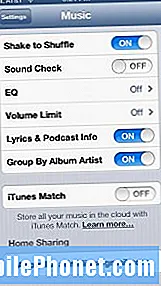 שיתוף בית
שיתוף בית
תכונה שימושית ביותר אותה אתם משתמשי ה- iPhone 5 תרצו להפעיל נקראת שיתוף ביתי. שיתוף ביתי הוא למעשה גרסה מקומית של iTunes Match ו- iCloud המאפשרת לך לגשת למוזיקה שלך ב- iTunes בזמן שאתה באותה רשת.
אם הטלפון והמחשב שלך נמצאים באותה רשת, הגישה למוזיקה שלך היא קלה. הנה מה שתצטרך לעשות על מנת להגדיר את שיתוף הבית.
ב- iPhone 5 שלך, פעל בהתאם להוראות אלה.
- הקש הגדרות.
- בחר מוּסִיקָה.
- הכנס את מזהה וסיסמה של אפל בתיבות שבתחתית תפריט ההגדרות.
במחשב שלך, פעל לפי ההוראות הבאות.
- לִפְתוֹחַ iTunes.
- לִפְתוֹחַ העדפות iTunes.
- הקלק על ה סמל שיתוף בחלק העליון של העדפות.
- חשבון, שתף את הספרייה שלי ברשת המקומית שלי.
זה כזה קל.
כבה הודעות דוא"ל
יש לי הרבה דוא"ל ואם אתה כמוני, אני מציע לכבות את אפקט הצליל של הודעת הדוא"ל שלך כדרך לשמור על שפיותך. באופן אישי, אני מכבה את הודעות הדוא"ל לחלוטין, אך אינך צריך לעשות זאת אם אינך רוצה בכך.
כדי לשנות את צליל ההודעות בדוא"ל או לכבות את הצלילים יחד, בצע את הצעדים הבאים.
- בחר הגדרות.
- הקש נשמע.
- גלול מטה אל מייל חדש והקש עליו.
- כדי לכבות אותו, הקש על בחר ללא.
- כדי לבחור טון חדש, בחר מהרשימה שלמטה או לחץ חנות בפינה הימנית העליונה.
זהו זמן נהדר לסגור גם התראות אחרות. אם ברצונך לעשות זאת, עבור אל כיצד להסיר אפליקציה ממרכז ההודעות של iPhone.
הורדות אוטומטיות
הפעלת תכונה הנקראת הורדות אוטומטיות היא דרך נהדרת להבטיח שאפליקציות שתוריד דרך iTunes יגיעו ל- iPhone 5 שלך באופן אוטומטי. הגדרה זו קלה, אך היא תדרוש ממך לשנות כמה הגדרות הן ב- iPhone 5 והן במחשב שלך.
כדי להפעיל הורדות אוטומטיות של אפליקציות ב- iPhone 5 שלך, בצע את הצעדים הבאים.
- בחר הגדרות.
- הקש חנויות iTunes ואפליקציות.
- החלף את הורדה אוטומטית מתחלף ל ספרים, אפליקציות ומוסיקה.
- אם יש לך תוכנית נתונים מוגבלת, וודא זאת השתמש בנתונים סלולריים מוגדר כבוי אחרת אתה עלול לצבור נתונים מיותרים.
כמו כן, תרצה לוודא שיש לך את מזהה Apple הנכון בתחתית המסך.
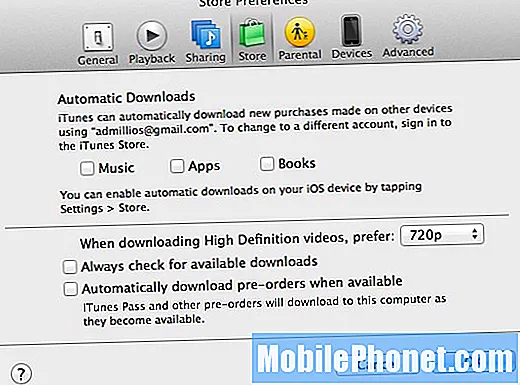
לאחר מכן, יהיה עליך להפעיל את ההגדרה ב- iTunes.
- לִפְתוֹחַ iTunes.
- לִפְתוֹחַ העדפות iTunes.
- לחץ על חנות באמצע סמלי ההעדפות.
- בדוק את ה הורדות אוטומטיות תיבות סימון.
- נְקִישָׁה בסדר.
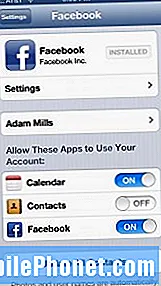 סנכרן חשבונות פייסבוק וטוויטר
סנכרן חשבונות פייסבוק וטוויטר
iOS 6 מציע אינטגרציה חזקה עם טוויטר ופייסבוק המאפשרים לך לפרסם בפייסבוק או בטוויטר באופן ידני או באמצעות סירי בתנאי שסינכרנת את ה- iPhone 5 שלך עם שתי הרשתות החברתיות.
אם אתה משתמש בטוויטר או בפייסבוק או בשניהם, תרצה לסנכרן את חשבונותיך עם ה- iPhone 5 ו- iOS. לשם כך, בצע את השלבים הבאים.
ל טוויטר:
- בֶּרֶז הגדרות.
- גלול מטה לטוויטר.
- אם אין לך את אפליקציית טוויטר מותקן בשלב זה, התקן אותו.
- בחר הוסף חשבון.
כעת תוכל לפרסם בקלות בטוויטר באמצעות תכונות השיתוף החדשות של iOS 6 וכן דרך סירי, אם יש לך גישה אליה.
ל פייסבוק:
- בֶּרֶז הגדרות.
- גלול מטה לפייסבוק.
- אם אין לך את אפליקציית פייסבוק מותקן בשלב זה, התקן אותו.
- בחר הוסף חשבון והזן את המידע שלך.
אתה יכול למטה לשלוח תמונות לפייסבוק באמצעות תכונות השיתוף החדשות של iOS 6 ותוכל גם לפרסם כיוון מסירי. בנוסף, iOS 6 יכול לשלוף מידע מפייסבוק עצמה שיעדכן את הטלפון שלך באירועים רלוונטיים בלוח השנה או יעדכן את פרטי הקשר שלך.
אם אתה זקוק לעזרה נוספת, עיין כיצד להגדיר טוויטר ב- iOS 6 כדי לצפצף ולשתף מהר יותר וכיצד להגדיר את פייסבוק ב- iOS 6.
 שנה רינגטון
שנה רינגטון הפעל את הסוללה%
הפעל את הסוללה% שנה פסק זמן לנעילת קוד גישה
שנה פסק זמן לנעילת קוד גישה סנכרן חשבונות פייסבוק וטוויטר
סנכרן חשבונות פייסבוק וטוויטר

